Pokud chcete přidat více zájmen a pomoci Instagramu stát se ještě inkluzivnějším, Instagram navrhuje přidat je do vašeho životopisu nebo jim dát vědět. Můžete to udělat pomocí těchto několika kroků:
- Jakmile jste v sekci zájmen, klikněte na „Další informace“.

- Budete přesměrováni na instruktážní webovou stránku Instagramu o zájmenech. Klikněte na ' Dej nám vědět .“
- Vyplňte formulář žádosti. Budete muset přidat požadovaná zájmena, jazyky, ve kterých se tato zájmena nacházejí, a své uživatelské jméno.
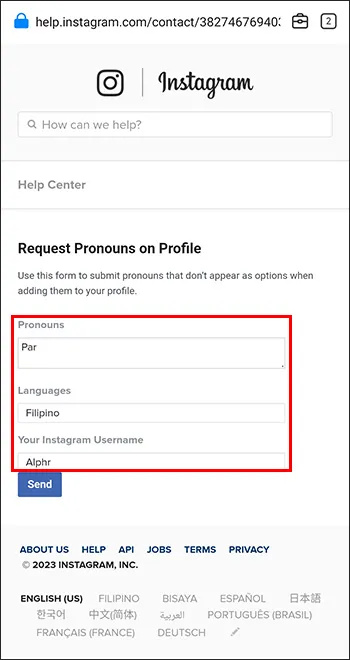
- Klepněte na „Odeslat“ a počkejte, až se vaše zájmena objeví vedle vašeho jména na Instagramu. Mezitím si je můžete přidat do svého bio ve starém stylu.
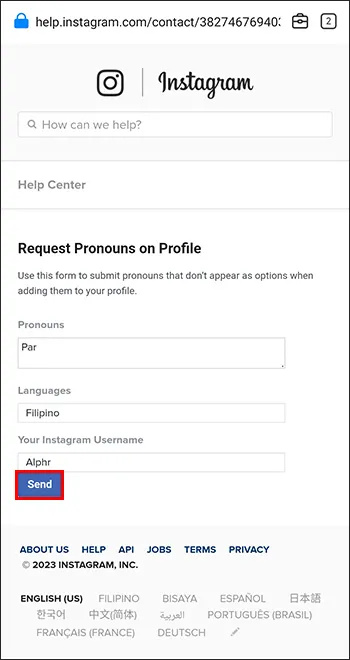
Jak omezit, kdo může vidět moje zájmena
Možná nechcete, aby každý na Instagramu viděl vaše zájmena, zvláště pokud je váš profil soukromý. Naštěstí vám Instagram umožňuje omezit, kdo uvidí vaše zájmena, takže je můžete nechat vidět pouze vaši sledující.
Na Androidu
Chcete-li ovládat, kdo uvidí vaše zájmena na Instagramu v systému Android, postupujte takto:
- Otevřete na svém telefonu Android aplikaci Instagram.
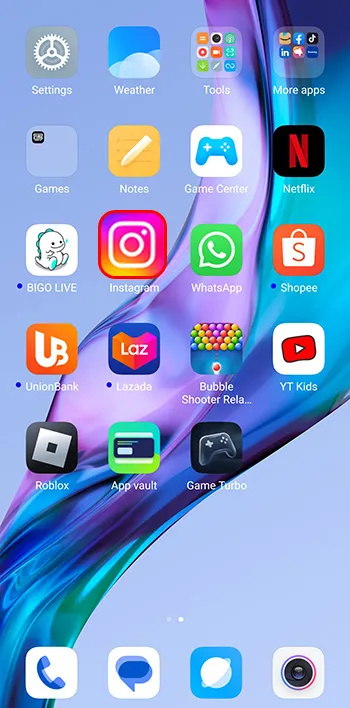
- Klepněte na svůj profilový obrázek v pravém dolním rohu.
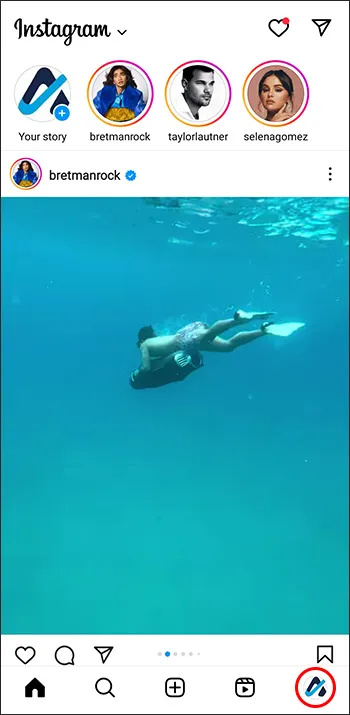
- Vyberte „Upravit profil“ pod svou profilovou fotografií a životopisem.
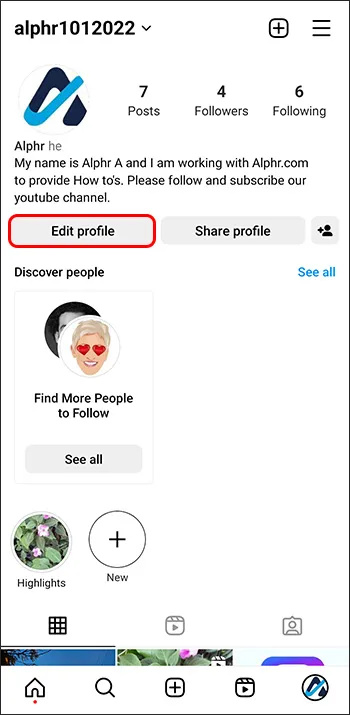
- Klepněte na pole „Zájmena“ pod polem „Uživatelské jméno“.
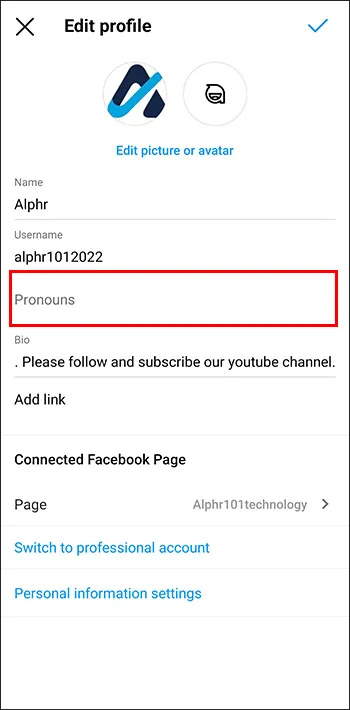
- Klikněte na „Zobrazit pouze sledujícím“, pokud již není povoleno.
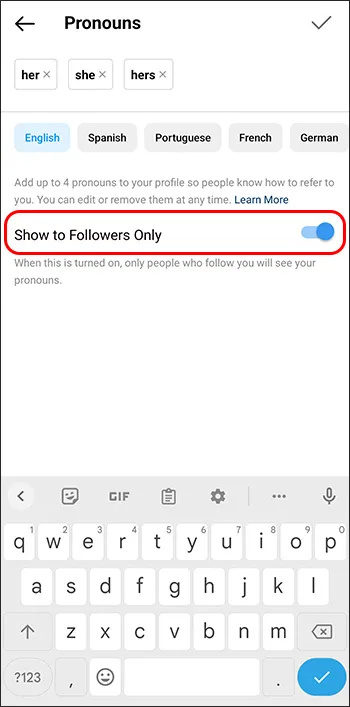
- Jakmile vyberete požadovaná zájmena, klepněte na zaškrtnutí v pravém horním rohu.
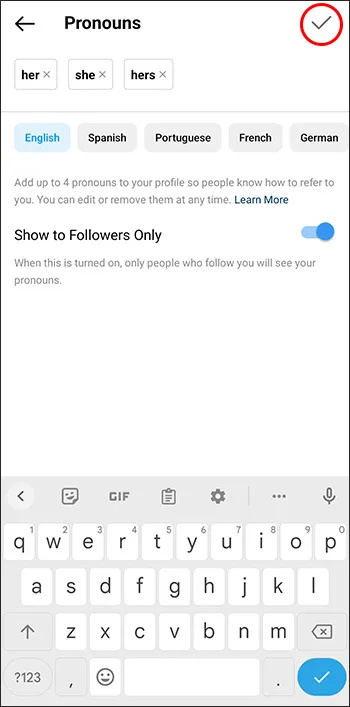
- Opětovným kliknutím na zaškrtnutí v pravém horním rohu uložíte nové informace o profilu.
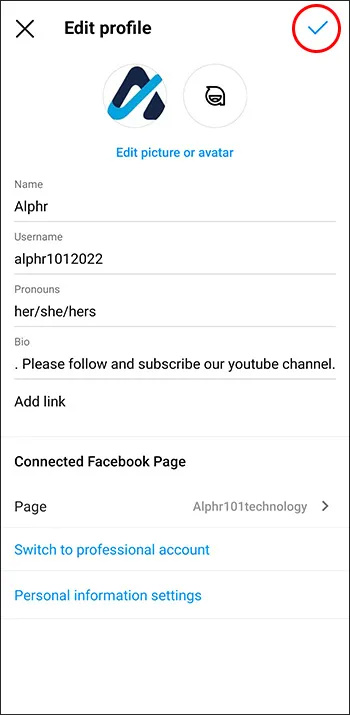
Na iPhone
Chcete-li omezit, kdo může vidět vaše zájmena na Instagramu na vašem iPhone, postupujte takto:
- Otevřete Instagram na svém zařízení iPhone.
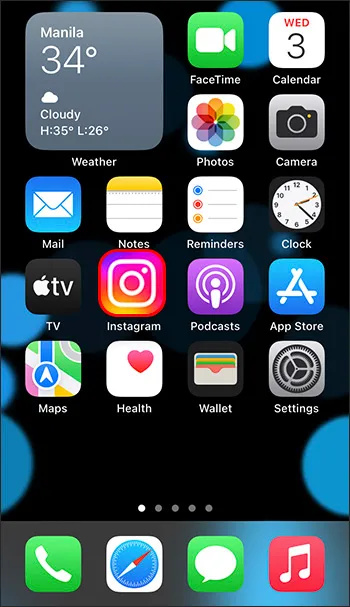
- Klepněte na náš profilový obrázek v pravém dolním rohu.
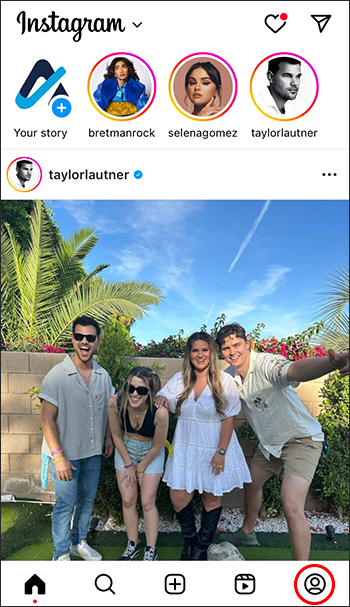
- Klikněte na „Upravit profil“ pod svou profilovou fotografií a životopisem.
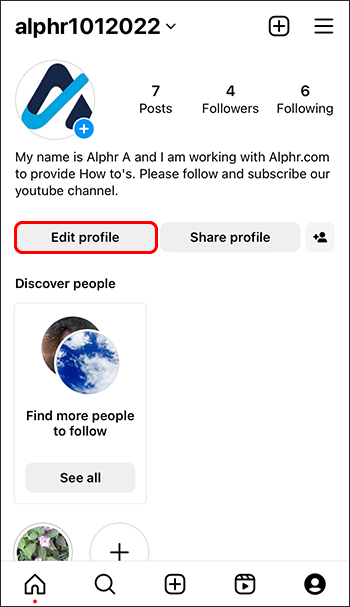
- Vyberte pole „Zájmena“ pod polem „Uživatelské jméno“.
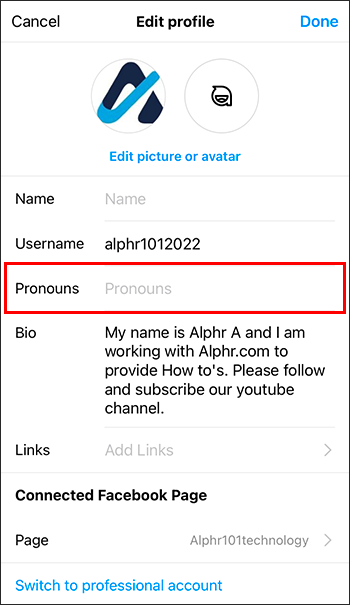
- Klepněte na „Zobrazit pouze sledujícím“, pokud již není povoleno.
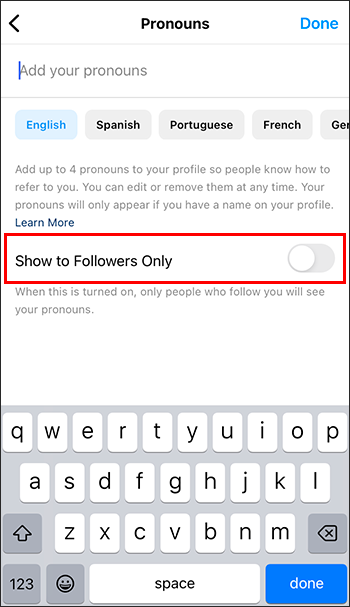
- Po výběru požadovaných zájmen klikněte na „Hotovo“ v pravém horním rohu.
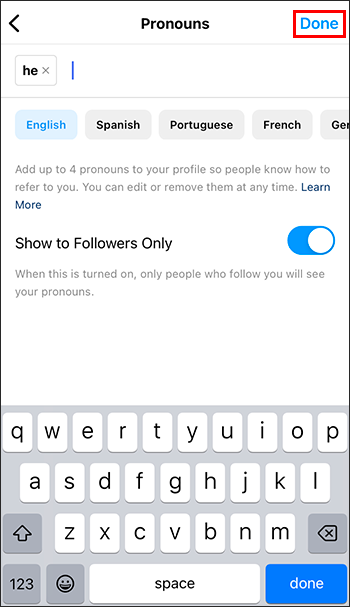
- Znovu klepněte na „Hotovo“ v pravém horním rohu pro uložení nových informací o profilu.
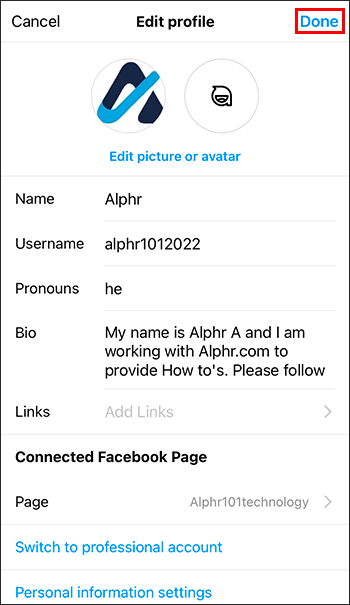
Poznámka: Toto nastavení bude ve výchozím nastavení zapnuto pro uživatele, kteří při přidávání svých narozenin uvedli, že jsou mladší 18 let.
Jak opravit, že se zájmena na Instagramu nezobrazují
Funkce zájmena na Instagramu byla spuštěna v květnu 2021, ale stejně jako u mnoha funkcí Instagramu může chvíli trvat, než bude ve vašem regionu dostupná. Pokud je funkce ve vaší oblasti stále nedostupná, je možné, že stále používáte starou verzi Instagramu.
Aktualizujte Instagram na Android
Chcete-li aktualizovat aplikaci Instagram na telefonu Android, postupujte podle těchto několika kroků:
- Přejděte na svém Androidu do Obchodu Play.
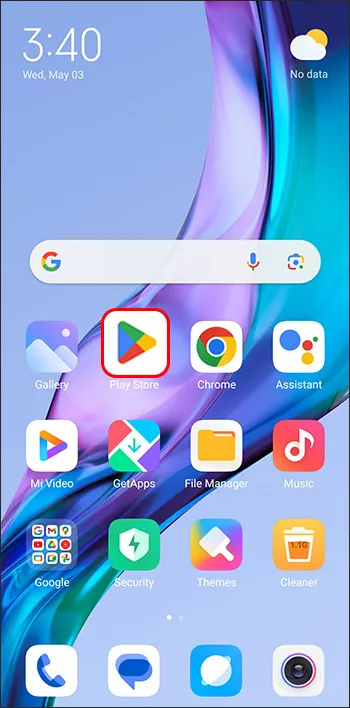
- Hledejte Instagram.
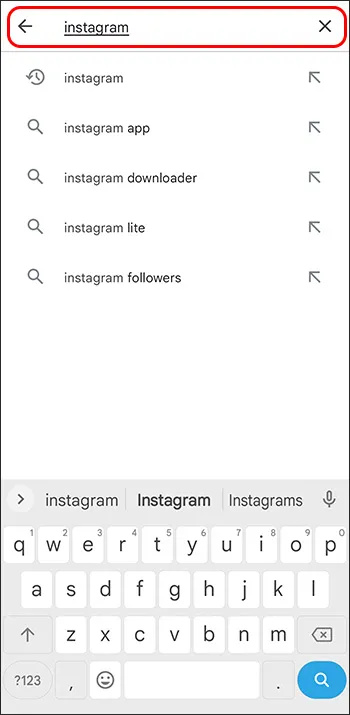
- Pokud je aktualizace k dispozici, klikněte na tlačítko „Aktualizovat“ a počkejte několik minut.
- Klikněte na „Otevřít“ a přejděte do svého profilu, abyste zjistili, zda jsou zájmena nyní k dispozici.
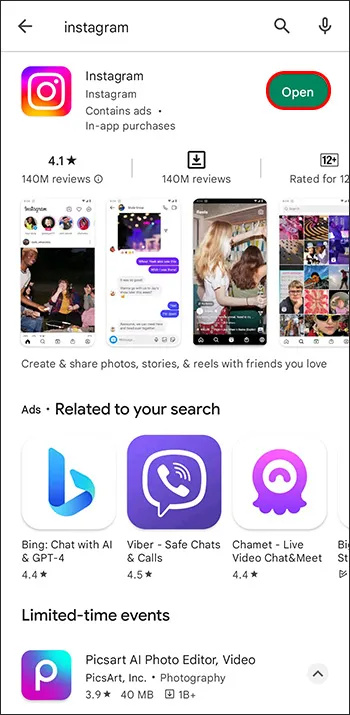
Aktualizujte Instagram na iPhone
Aktualizace Instagramu na vašem zařízení iPhone vyžaduje podobný proces. Zde jsou kroky:
- V zařízení iPhone přejděte do obchodu App Store.
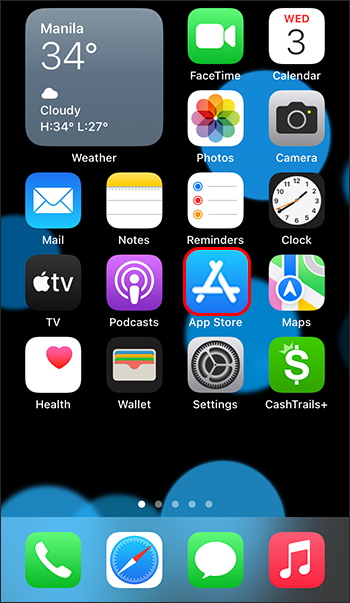
- Do vyhledávacího pole zadejte „Instagram“.
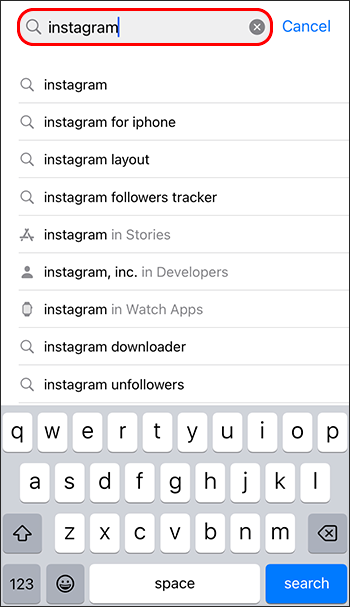
- Pokud je k dispozici aktualizace, klikněte na tlačítko „Aktualizovat“ a chvíli počkejte.
- Klikněte na „Otevřít“ a přejděte do svého profilu a zkontrolujte, zda jsou nyní k dispozici zájmena.
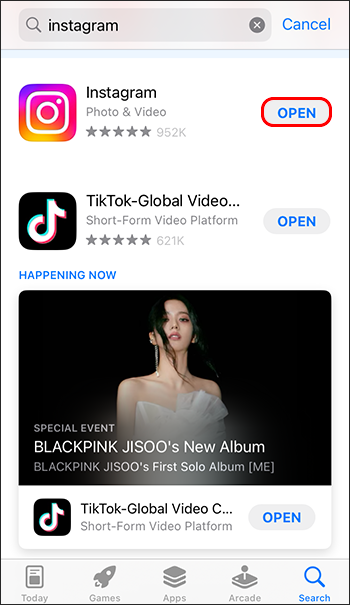
Abyste se ujistili, že je aplikace definitivně aktualizována, můžete ji také stáhnout. Tato funkce, specifická pro zařízení iOS, smaže data aplikace a obnoví její mezipaměť, přičemž zachová všechna vaše nastavení související s aplikací.
jak upravit google formulář po odeslání
Zde je návod, jak stáhnout Instagram na vašem iPhone:
- Přejděte do „Nastavení“ vašeho iPhone.
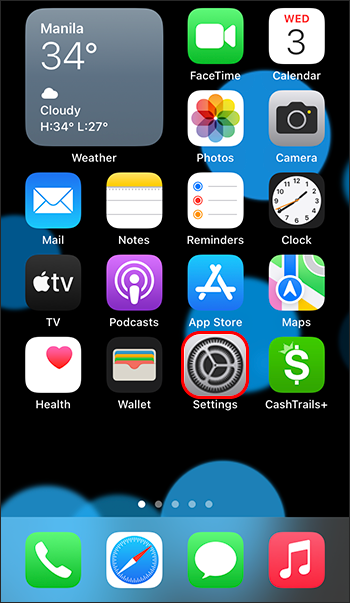
- Klikněte na „Obecné“.
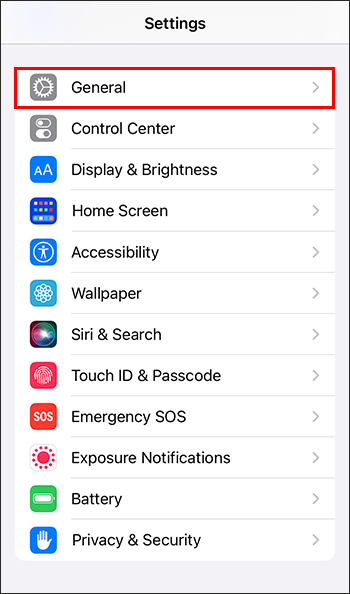
- Přejděte na „Úložiště iPhone“.
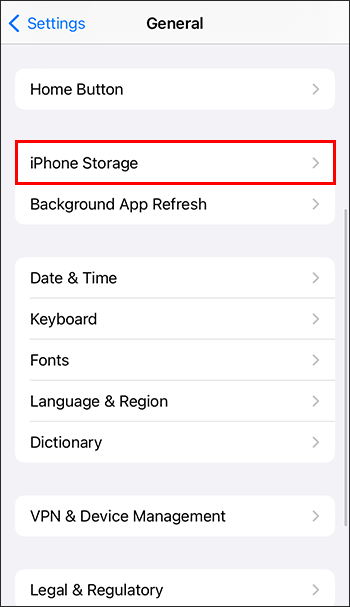
- Procházejte všechny aplikace nainstalované v telefonu, dokud nenajdete Instagram.
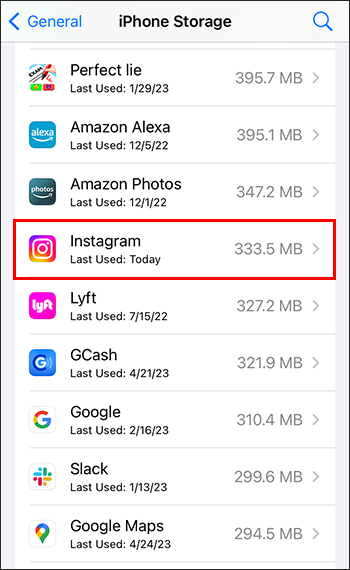
- Klepněte na „Vypnout aplikaci“ a počkejte několik sekund.
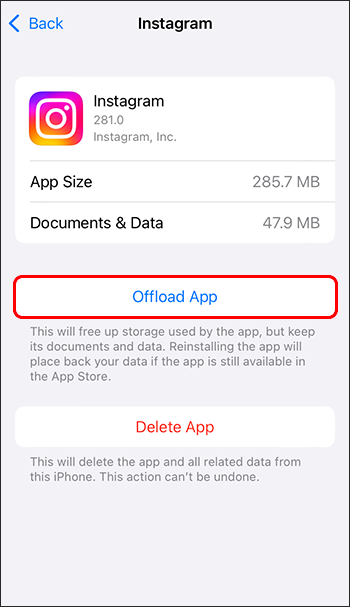
- Klikněte na „Přeinstalovat aplikaci“.
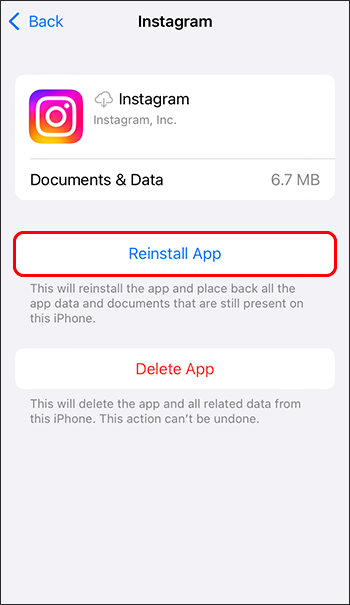
Instagram by nyní měl být aktualizován a pro váš účet by měla být k dispozici funkce zájmen.
Nejčastější dotazy
Jak odstranit zájmena z mého profilu na Instagramu
Pokud si přejete odstranit svá zájmena ze svého profilu na Instagramu, můžete jednoduše zopakovat stejný proces, který jste použili k jejich přidání. Přejděte na „Upravit profil“, vyberte „zájmena“ a klikněte na „X“ vedle každého zájmena, které chcete odstranit. Poté stačí potvrdit své volby kliknutím na zaškrtnutí pro váš telefon Android nebo „Hotovo“ pro zařízení iPhone.
Jak přidat zájmena do mého životopisu na mém instagramovém profilu
Vaše bio je dalším místem, kam můžete přidat svá zájmena, ale mějte na paměti, že tímto způsobem se budou zobrazovat spíše pod vaším jménem na Instagramu než vedle něj. Můžete je přidat do svého životopisu stejným způsobem, jako byste je přidali do sekce zájmen – tak, že přejdete na svou profilovou fotku, „Upravit profil“ a místo sekce „Zájmena“ kliknete na sekci „Bio“. Zde můžete napsat až 150 znaků, takže si prostor dobře uspořádejte, pokud potřebujete přidat více informací.
Jak přidat pohlaví do mého profilu na Instagramu
Chcete-li dokončit svůj profil na Instagramu, můžete přidat své pohlaví. Toto se však nezobrazí jako součást vašeho veřejného profilu. Chcete-li nastavit své pohlaví, musíte přejít na „Upravit profil“ a kliknout na „Pohlaví“. Zde si můžete vybrat „Raději neříkat“, „Muž“, „Žena“ nebo „Vlastní“ a napsat preferovanou genderovou identitu.
Instagramová zájmena pro snadnější komunikaci
Zájmena jsou důležitou součástí vaší identity. V online světě vám nejen pomáhají vyjádřit se, ale také umožňují ostatním, aby na vás správně odkazovali a vyvarovali se chyb, které vám i jim budou nepříjemné. S funkcí zájmen na Instagramu toho můžete dosáhnout, takže pomocí tohoto průvodce se dozvíte, jak přidat zájmena do svého profilu na Instagramu s nulovým úsilím.
Už jste zkoušeli přidat zájmena na svůj profil na Instagramu? Použili jste pokyny z tohoto článku? Řekněte nám to v komentáři níže.









